
Obsah:
- Autor John Day [email protected].
- Public 2024-01-30 08:20.
- Naposledy změněno 2025-01-23 14:38.
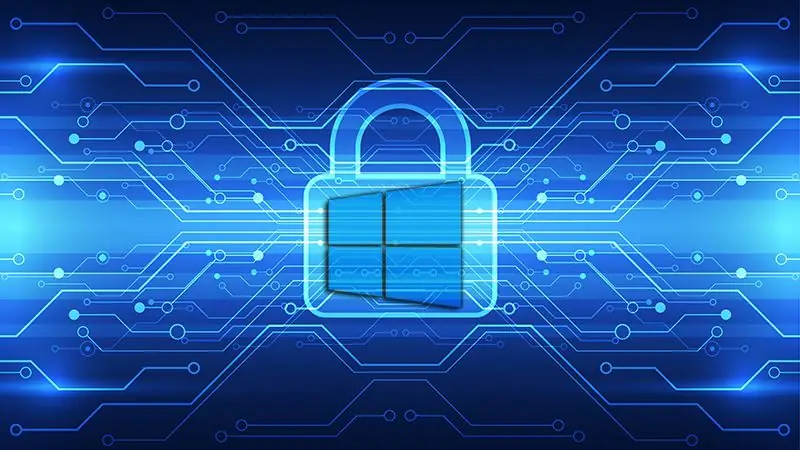
HACKING- Slovo, které nás fascinuje, ale přesto nás všechny děsí. Znamená to, že můžete být skvělými fazolemi nebo se stát tím, kdo bude hacknut. V dnešním digitálním světě, kde vše závisí na počítačích a chytrých telefonech, hackování není to, co chceme. Hackování se stalo jistě obtížnějším, ale přesto není nemožné se dostat do počítače. Pokročilé hackování vám může způsobit velké ztráty, jako je ztráta citlivých dat, narušené soukromí, phishing dat a mnoho dalších. A ty, můj příteli, nechci, aby se tvé zdi rozpadaly.
Jak jsou technologie pokročilejší, rostou i viry a malware. Technologické podniky nyní přijímají opatření k zajištění bezpečnosti a integrity dat. Windows 10 nabízí větší zabezpečení a zabezpečení než Windows 7 a 8.
Kdykoli myslíme na počítačové zabezpečení, myslíme na to jako na extrémně technicky pokročilé a intenzivní kódování, ale to je jen tehdy, když se podíváte na jeho drsné detaily. Základní kroky, které můžete provést, abyste zajistili bezpečnost vlastního počítače, jsou celkem základní.
Proč místo toho, abyste čekali, až někdo zvýší vaši bezpečnost, proč to neuděláte sami? Zde jsou některé z důležitých, ale snadno dodržovatelných kroků, které zajišťují bezpečnost vašeho počítače:
Zásoby
Počítač nebo notebook a připojení k internetu.
Krok 1: 1. Zůstat v obraze
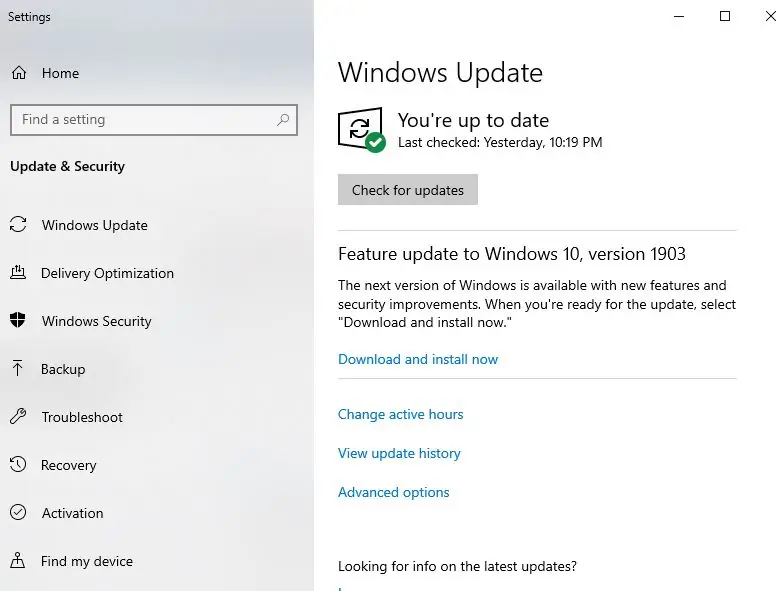
Používání aktualizovaného softwaru je jedním z nejjednodušších pravidel, jak zůstat v bezpečí. Pokud jste automatické aktualizace nezapnuli, často aktualizujte svůj operační systém a aplikace. To zabrání hackerům vstoupit do vašeho počítače přes jakékoli otvory ve smyčce nebo krátké nedostatky předchozí verze. Zvažte také deaktivaci funkcí, jako je Flash nebo Java, protože nyní je většina aplikací nepoužívá.
V systému Windows 10 to můžete provést pomocí Start -> zadejte Windows Update -> Nastavení aktualizace Windows -> pokročilá nastavení a poté vyberte Automaticky (doporučené nastavení)
Pravidelně také aktualizujte další produkty společnosti Microsoft.
Krok 2: 2. Ochraňte ty Windows
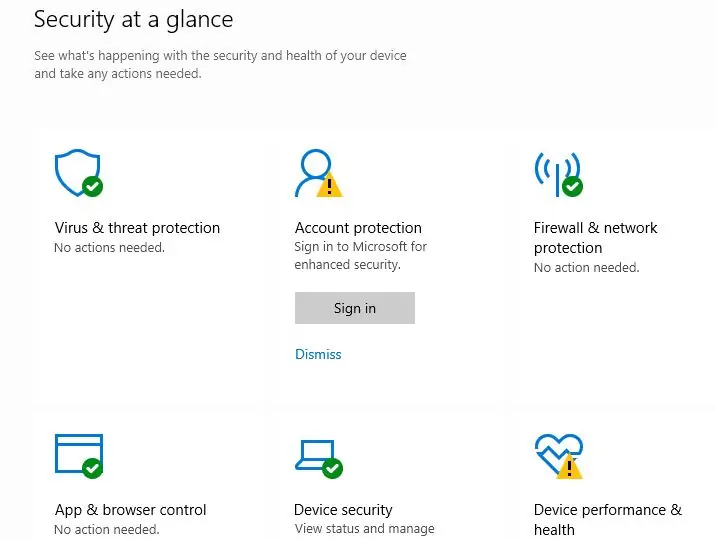
Microsoft Windows přichází s funkcí Windows Defender. Tato funkce je
ve výchozím nastavení zapnuto, ale přesto chcete zkontrolovat, přejděte na začátek, nastavení a aktualizace a zabezpečení. Vyberte Windows Defender a ujistěte se, že jsou znovu zapnuta tato 3 nastavení:
· Ochrana v reálném čase
· Cloudová ochrana
· Automatické odeslání vzorku
Krok 3: 3. Brána firewall systému Windows
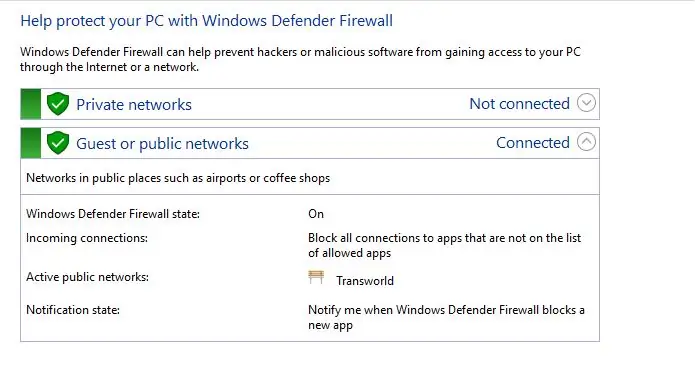
Toto je také jedna z vestavěných funkcí systému Windows. Tato funkce
ovládá, jak komunikujete s vnějším světem. Nastavení brány firewall můžete zkontrolovat v nabídce Start, zadejte příkaz firewall a poté vyberte možnost Brána firewall systému Windows. Pokud nyní vidíte zelený štít se značkami zaškrtnutí; Gratulujeme! Váš firewall je v provozu. Toto nastavení můžete zapnout nebo vypnout kliknutím na Zapnout nebo vypnout bránu Windows Firewall.
Můžete také ponechat karty, ke kterým aplikacím omezit přímý přístup prostřednictvím brány firewall, kliknutím na Povolit aplikaci nebo funkci prostřednictvím Widows Firewall.
Krok 4: 4. Antivirové programy

Stejně jako každý jiný software nebo aplikace, kterou používáte, by měl být aktualizován i antiviry, které jste použili, by měly být aktualizovány. V případě systému Windows 10 nebo 8 již máte nainstalovaný antivirový program, ale pokud používáte předchozí verzi, stáhněte si důvěryhodný antivirový software.
Krok 5: 5. Nastavení sdílení
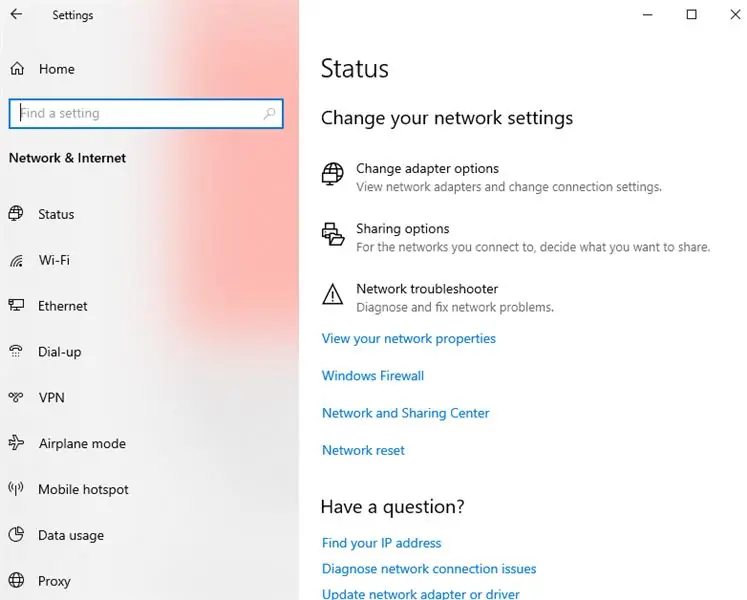
Můžete také spravovat sítě a nastavení sdílení. V zásadě existují tři typy nastavení sdílení:
Soukromé, hostované nebo veřejné a všechny sítě. Podle toho můžete změnit jejich nastavení. Zvláštní pozornost věnujte skupině Všechny sítě. Aby byla zajištěna, můžete provést následující kroky:
· Žádné sdílení veřejných složek
· Žádné streamování médií. Tuto funkci zapněte pouze tehdy, když potřebujete streamování.
· Kdykoli sdílíte, použijte 128bitový šifrovací kód.
· Chraňte své heslo pro sdílení.
Krok 6: 6. Používání místních účtů:
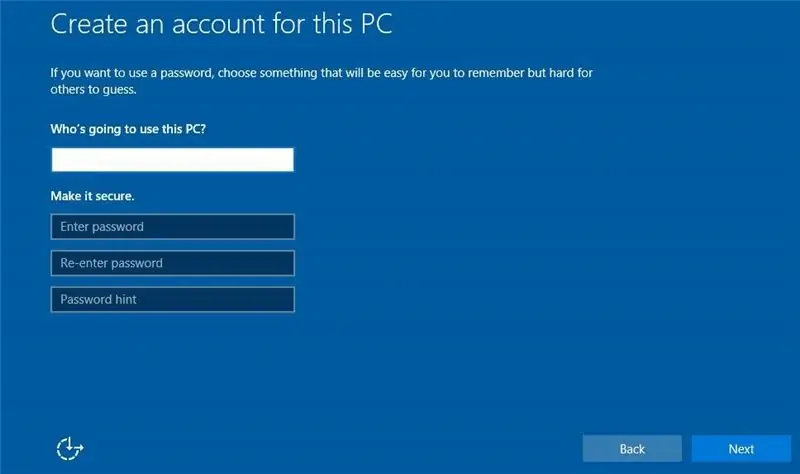
Od Windows 8 společnost Microsoft požaduje, aby se uživatelé podepisovali pomocí svého účtu Microsoft. Jako všechno to má své pro a proti. Pro, jako je synchronizace všech vašich počítačů Microsoft, a proti, jako je Microsoft, který získává veškeré informace o našich počítačích.
Dalším problémem, se kterým se uživatelé potýkají, je to, co dělat, když dojde k napadení jejich účtu Microsoft? Takže místo toho, abyste si s tím vším dělali starosti, jděte do staré školy a spravujte místní účet.
Krok 7: 7. Ochrana heslem
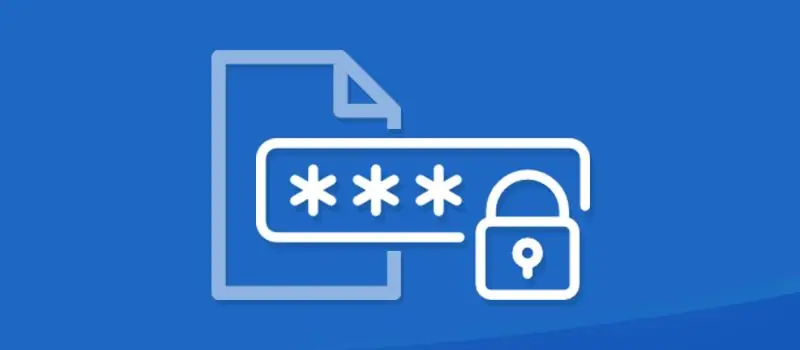
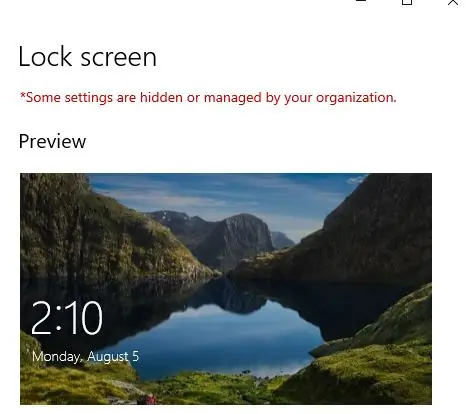
Pokud nepracujete, použijte ochranu heslem a zamykací obrazovku. Po určité době se obrazovka automaticky uzamkne. To můžete provést kliknutím na tlačítko Start, zadáním obrazovky zámku a výběrem nastavení obrazovky zámku.
Krok 8: 8. MSRT
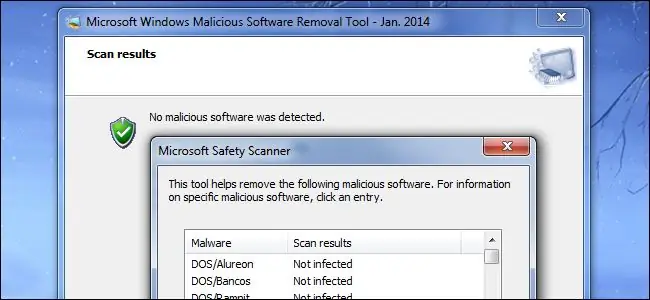
Systém Windows poskytuje nástroj pro odstranění škodlivého softwaru k odstranění jakékoli hrozby, která může způsobit poškození vašeho počítače. Tento nástroj je pravidelně aktualizován a poskytuje zabezpečené a zabezpečené prostředí.
Krok 9: 9. Veřejné WiFi
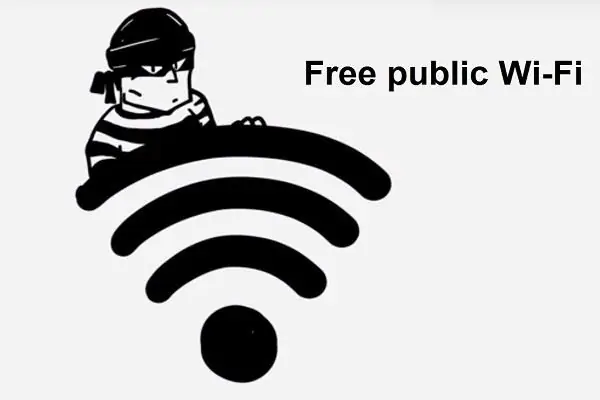
Doporučujeme nepoužívat všechny ostatní dostupné Wi-Fi. Nepoužívejte každý otevřený směrovač Wi-Fi, protože odcizení vašich dat je docela snadné. Zabezpečte také své vlastní směrovače Wi-Fi šifrovanými hesly.
Krok 10: 10. Podvody
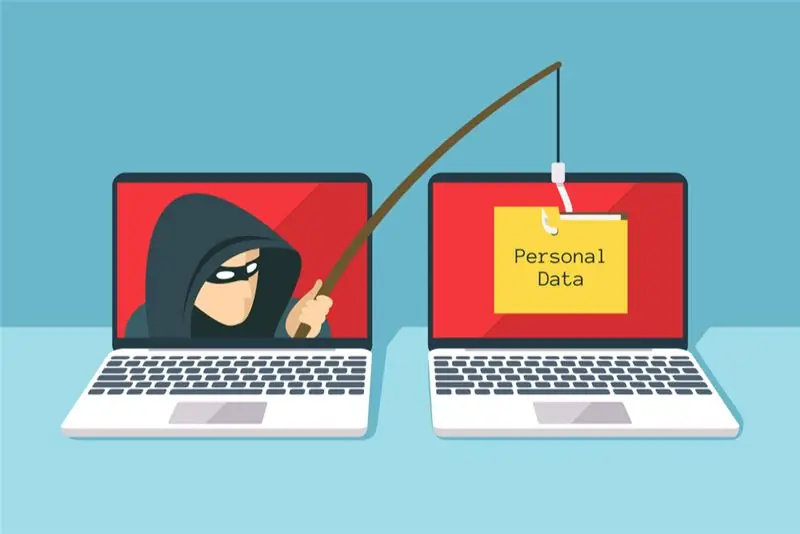
Dejte si pozor na tyto podvody a škodlivé činnosti. Neklikejte ani neotevírejte žádnou neznámou přílohu. Nevkládejte do počítače žádné infikované USB. Tyto dva jsou nejčastějšími způsoby, jak infikovat počítač.
Doporučuje:
Talos, abyste byli v bezpečí při dojíždění: 5 kroků

Talos, udržení vaší bezpečnosti při dojíždění: Být obětí obtěžování při dojíždění je docela běžná věc pro mnoho lidí, zejména pro ženy. Bez ohledu na zemi se veřejná doprava často rovná vědomí, že můžete být sexuálně obtěžováni nebo dokonce sledováni při chůzi domů. V těch
Automatický faucet (bezdotykový) pomocí Arduina - myjte si ruce a zůstaňte v bezpečí během krize COVID -19: 4 kroky

Automatický faucet (bezdotykový) pomocí Arduina - Umyjte si ruce a zůstaňte v bezpečí během krize COVID -19: Čau přátelé! Doufám, že se vám všem daří a zůstáváte v bezpečí. V tomto příspěvku vám vysvětlím svůj prototyp, který jsem navrhl pro bezpečné mytí rukou. Tento projekt jsem vytvořil s omezenými zdroji. Ti, kteří mají zájem, mohou předělat tento pro
Zůstaňte v bezpečí při používání tohoto světlometu se směrovými signály: 5 kroků (s obrázky)

Zůstaňte v bezpečí při používání tohoto světlometu se směrovými signály: Rád jezdím na kole, obvykle jej používám do školy. V zimním období je venku většinou ještě tma a pro ostatní vozidla je těžké vidět mé ruční blinkry. Proto je to velké nebezpečí, protože kamiony možná nevidí, že bych chtěl
Udržujte své dítě v pohodě letos v létě - ovládání němých fanoušků chytrými věcmi!: 6 kroků (s obrázky)

Udržujte své dítě v pohodě letos v létě - ovládání němých fanoušků chytrými věcmi!: Před dvěma týdny v době psaní tohoto článku jsem se stal otcem neuvěřitelného chlapečka! Když se mění roční období, dny se prodlužují a teploty se oteplují, řekl jsem si, že by bylo dobré mít v n
Elektrická lilie nebo bezpečnostní kolík: Jak být v bezpečí a vypadat dobře, když to uděláte: 9 kroků (s obrázky)

Elektrická lilie nebo bezpečnostní kolík: Jak být v bezpečí a vypadat dobře, když to děláte: Tento návod je určen pro chodce i cyklisty. Kdo chce být v noci viděn a přitom vypadat dobře. Dejte to své přítelkyni, sestře, svému bráchovi, domácímu chlapci nebo dokonce své matce. Každý, kdo je stylový a chodí, běhá nebo jezdí na kole v noci
